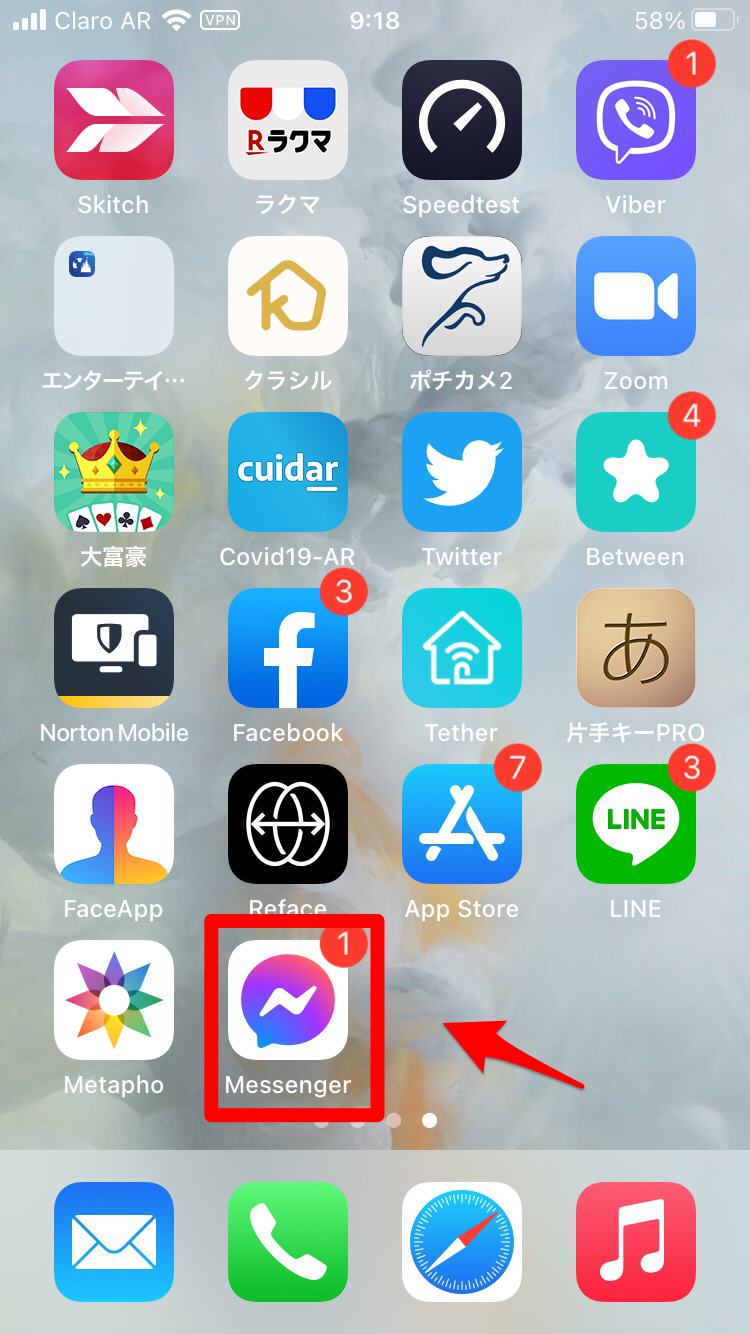
【みんなとチャット】Messengerでグループを作って楽しもう!
Contents[OPEN]
PCから作る手順
続いて、PCでグループを作る方法を説明します。
グループの最大人数は150人です。
それよりも多くの人数でグループを作りたい場合は、いくつかに分けて作成することをオススメします。
【Facebook】Messengerでグループが作れないときの対処方法
これまでの説明で、Messenger内で簡単にグループを作れることは理解できたかと思います。
しかし、稀にMessengerでグループを作れない場合があります。
ここからは、その場合の対処法を4つご紹介します。
Messengerを再起動・アップデートする
Messengerのアプリでグループの作成ができない場合に行う最初の対処法は、アプリの再起動とアップデートです。
アプリに不具合が起きているときは、アプリを再起動すると不具合が改善される可能性が高いので試してみてください。
ホームボタンがあるiPhoneの場合は、ホームボタンを2度早押しし、ホームボタンがないiPhoneの場合はサイドボタンを2度早押しします。
Androidスマホの場合はナビゲーションバーにある「タスク」ボタンを押します。
するとバックグランドで動いているすべてのアプリが表示されるので、Messengerを終了させ、その後再びアプリを立ち上げれば再起動が行われます。
またアップデートプログラムがあればアップデートすると改善される場合もあります。
アップデートの確認方法を説明します。
iPhoneの場合は「App Store」をまず開きます。
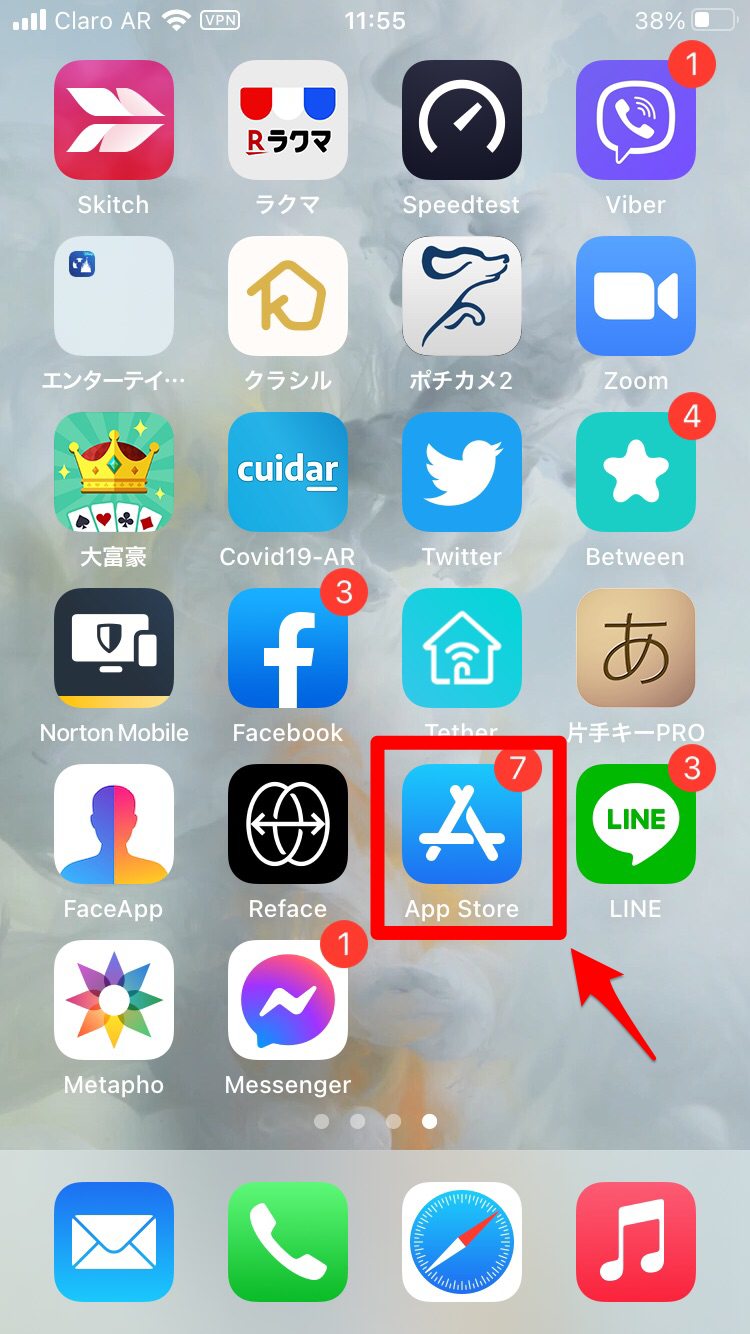
「App Store」が開いたら、画面右上にある「人」のアイコンをタップします。
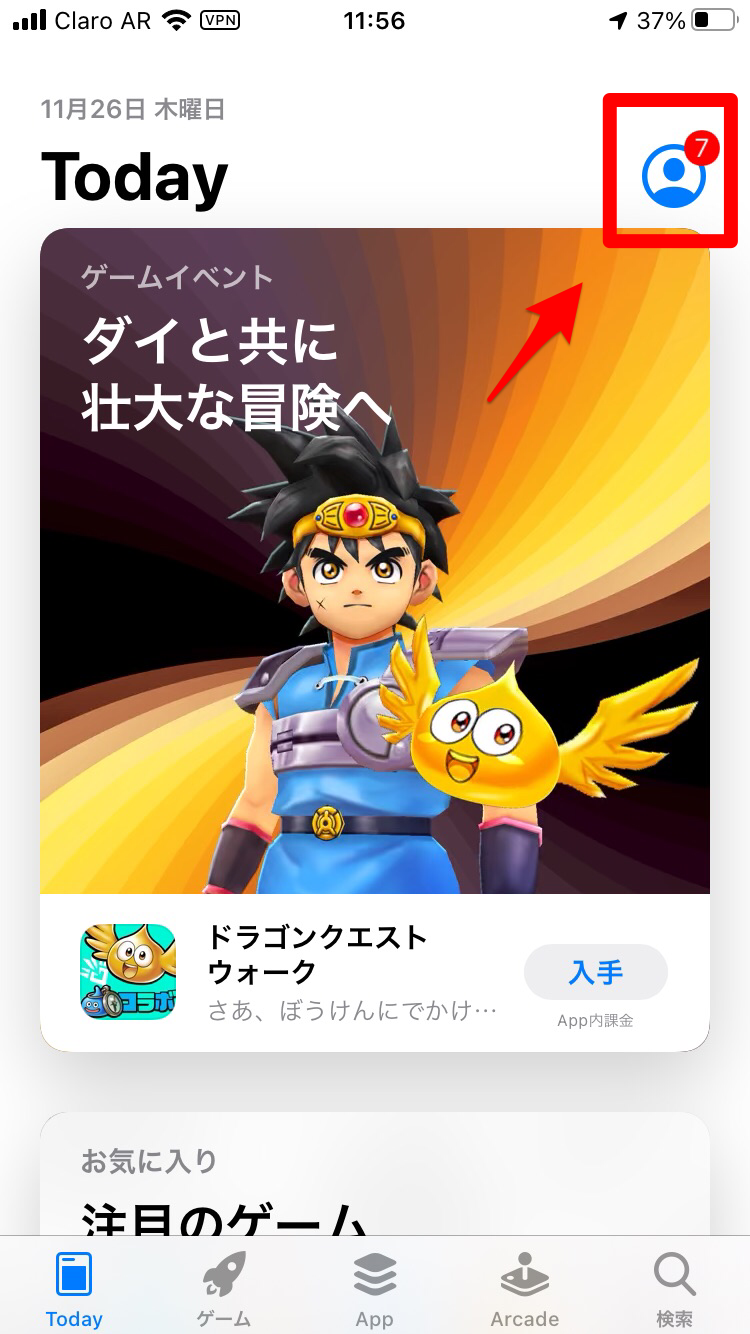
「アカウント」画面になります。
ここにすべてのアプリのアップデートがあるので、Messengerアプリのアップデートがあればアップデートします。
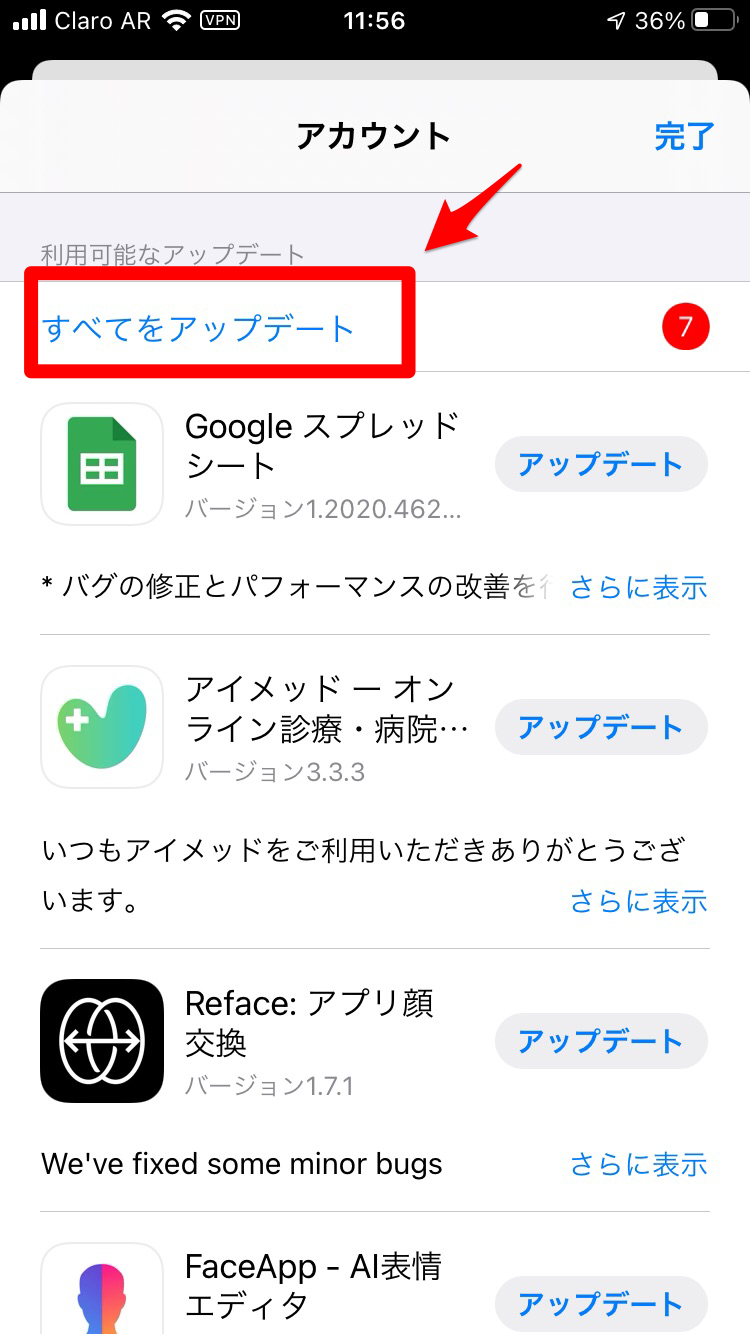
次にAndroidでMessengerアプリのアップデートを確認する方法を説明します。
ただし、Androidの場合は端末によって操作方法が異なる場合があるので注意してください。
「Google Play」を開きます。
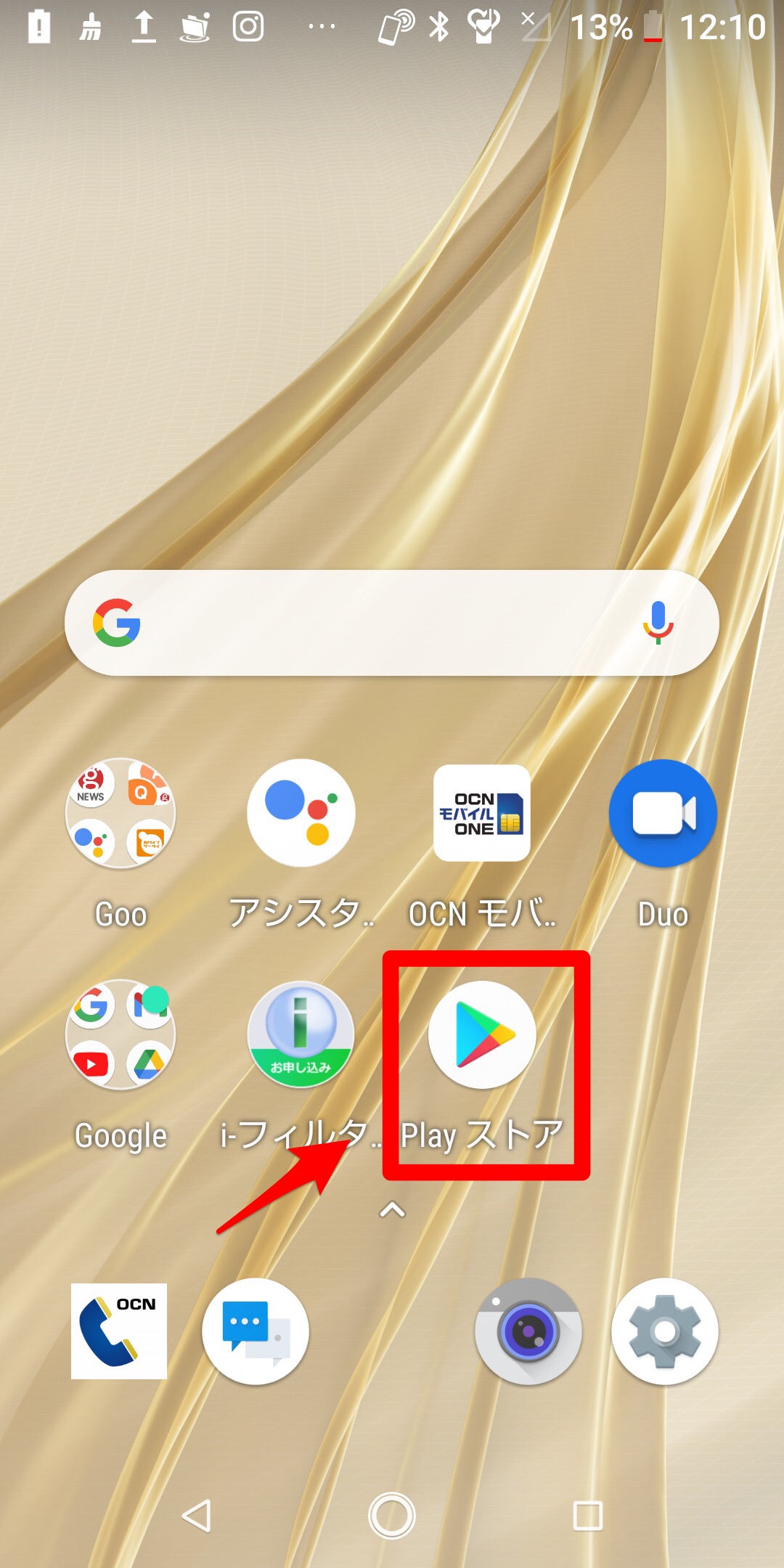
画面左上にある「≡」をタップします。
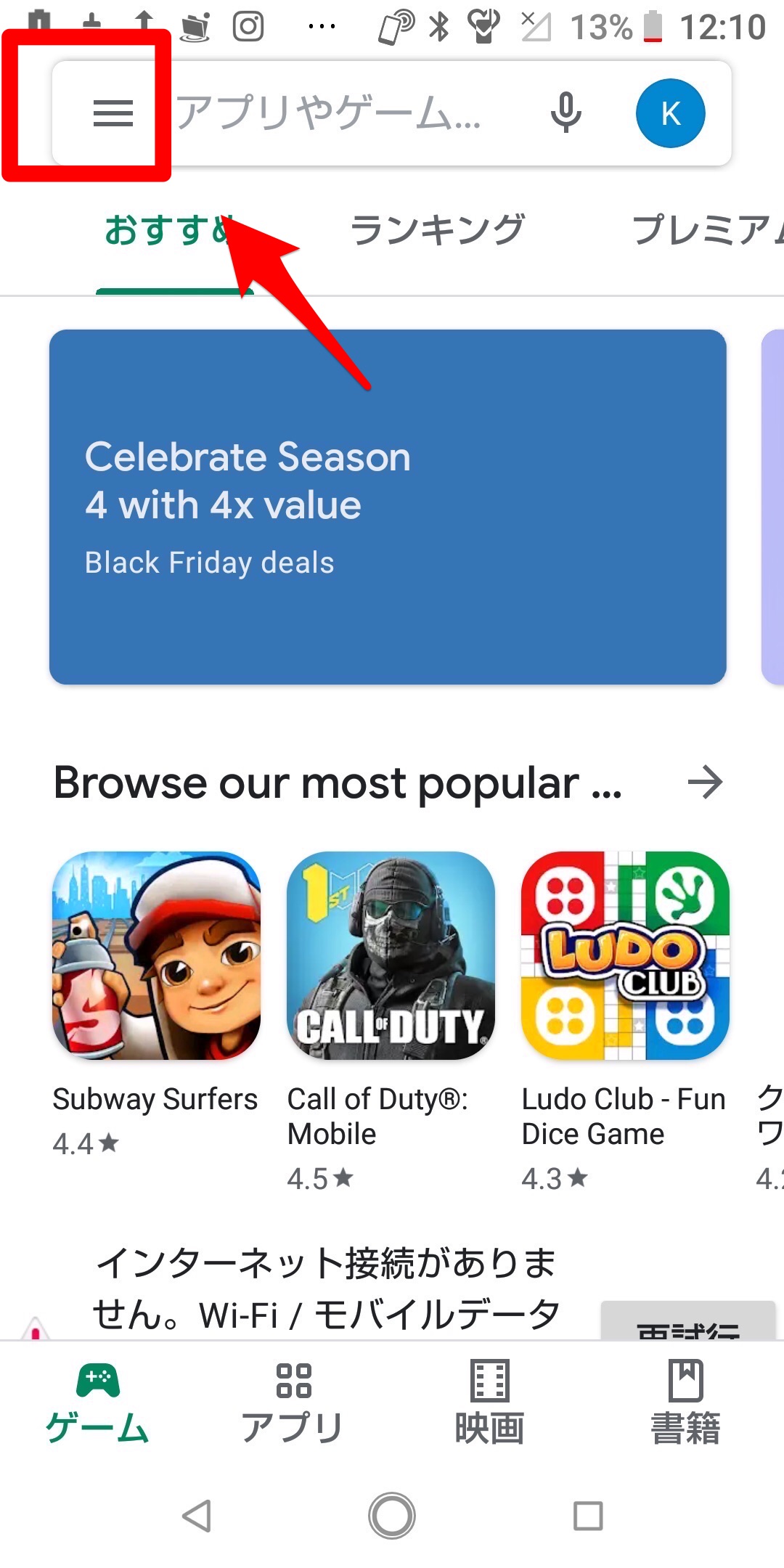
メニューが表示されるので「マイアプリ&ゲーム」をタップします。
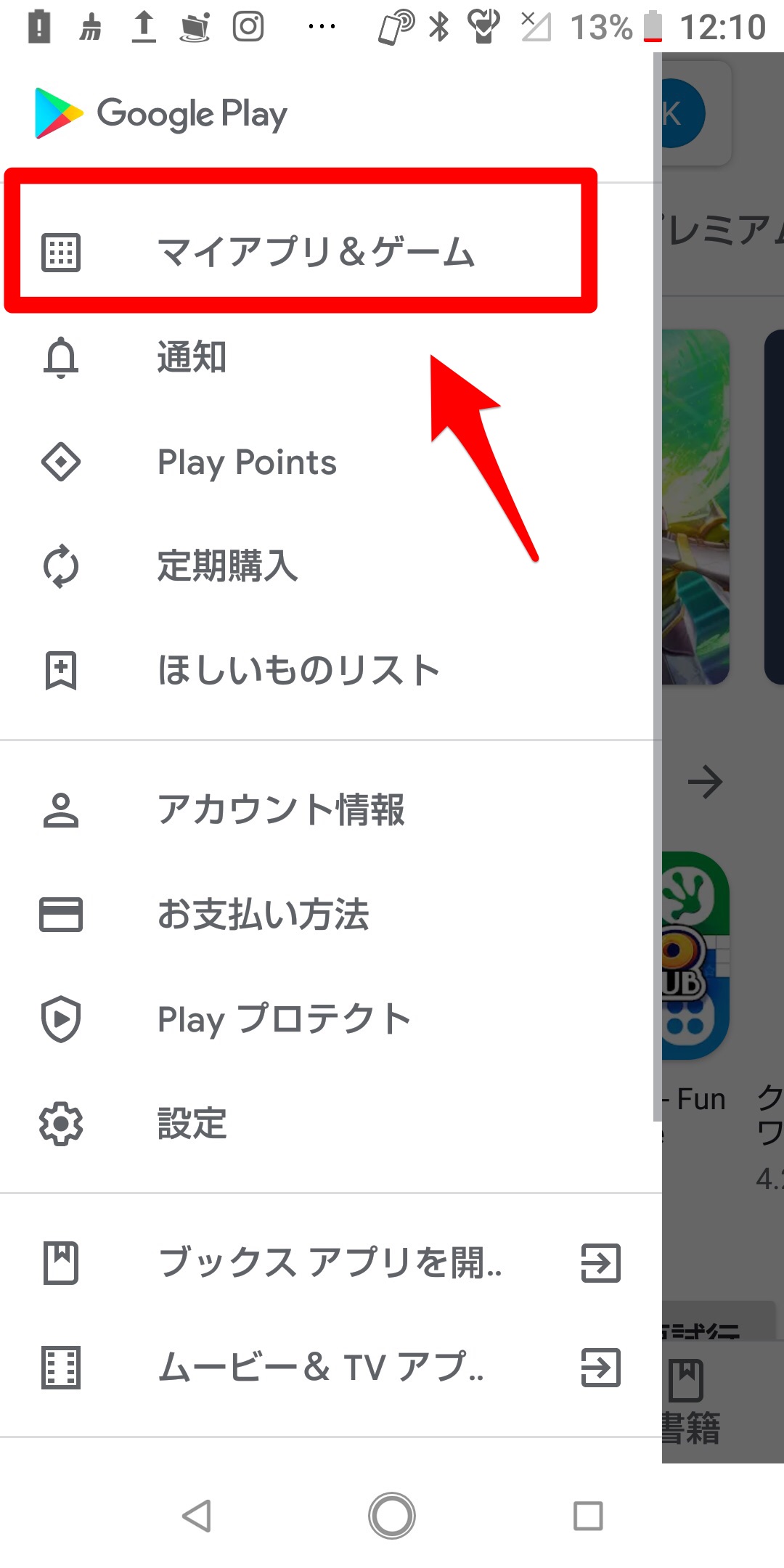
「マイアプリ&ゲーム」画面になります。
ここにすべてのアプリのアップデートがあるので、Messengerアプリのアップデートがあればアップデートします。
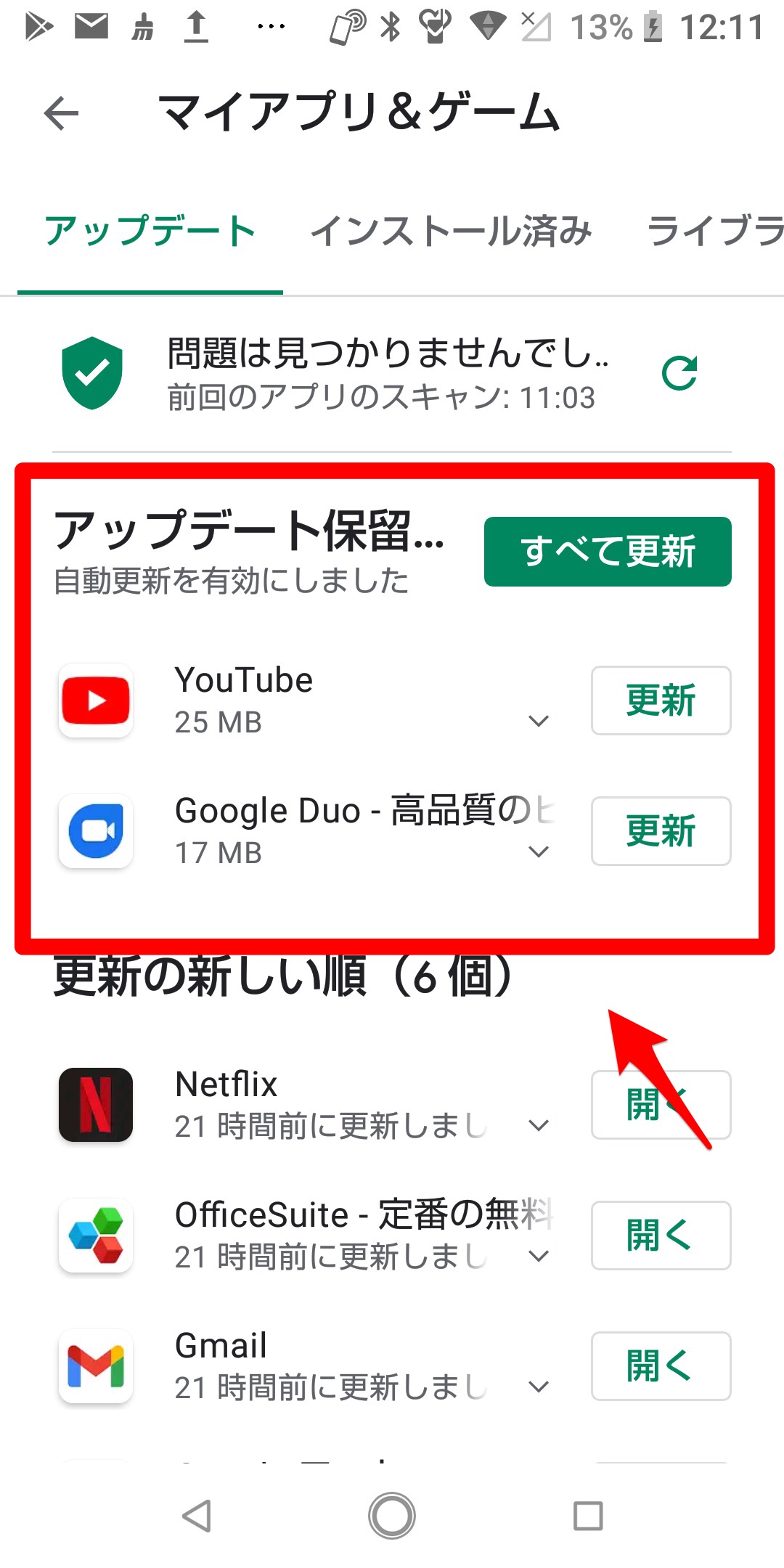
多くのアプリをインストールしている場合は「App Store」や「Google Play」の検索バーに「Messenger」と入力すると便利です。
端末を最新にアップデートする
2番目の対処法は、スマホを最新の状態にすることです。
アプリは最新版でも、スマホが最新版でないとアプリが使えない場合があります。
スマホがアップデートされているか確認しましょう。
iPhoneの場合は「設定」→「一般」→「ソフトウェア・アップデート」と進めば確認できます。
Androidスマホの場合は、「設定」→「システム」→「システム アップデート」と進めば確認できます。
アップデートの必要がある場合は、画面の表示にしたがって最新の状態にしてください。
再起動する
3番目の対処法は、スマホを再起動することです。
スマホの不具合や、アプリの操作が重くなった場合はスマホを再起動すれば改善されることがあります。
電源ボタンを長押しし、再起動をしてみてください。
最終手段!公式ヘルプページで確認する
4番目の対処法は、公式ヘルプページで解決方法を探すことです。
アプリやスマホの再起動・アップデートをすべて試しても改善が見られない場合、問い合わせをし解決方法を直接聞いてみましょう。
以下のリンクからアクセスできます。